Данное руководство поможет вам настроить плагин
«Автопубликация объявлений» для автопубликации объявлений с вашего сайта на VK. Для создания и настройки приложения ВК необходимо выполнить следующие действия:
Перейдите по ссылке https://id.vk.com/about/business/go/login и нажмите на кнопку Добавить приложение.
Рис. 1

Перед созданием приложения необходимо будет создать и подтвердить профиль разработчика, если у вас ещё нет такового. Нужно зарегистрироваться как физическое/юридическое лицо и подтвердить данные пользователя. После дождаться одобрения от поддержки ВКонтакте.
Нажмите на кнопку Добавить приложение.
Введите название вашего будущего приложения, выберите Web платформу и нажмите кнопку Далее.
Рис. 2

Откройте админ-панель вашего сайта, перейдите на страницу редактирования VK модуля, нажмите кнопку Копировать рядом с опцией Скопируйте ссылку ‘Valid OAuth Redirect URI’
Рис. 3

Вернитесь обратно на страницу настройки ВК приложения.
В поле Базовый домен введите название вашего домена, а в поле Доверенный Redirect URL добавьте ссылку, которую только что скопировали в админ-панели. Нажмите на кнопку Готово и подтвердите действие при необходимости.
Рис. 4

После создания приложения, выберите слева в меню пункт Доступы.
Рис. 5

В секции Расширенные доступы, необходимо включить: Сообщества, Стена и Фотографии, однако после перевода VK API на авторизацию через VK ID (с 25 июня 2024 года) вы можете обнаружить, что среди доступных расширенных доступов будут только Номер телефона, Товары и Сообщества.
Рис. 6

В этом случае вам необходимо включить доступ Сообщества, и написать в тех. поддержку VK ID (на почту devsupport@corp.vk.com или в чат на странице приложения) чтобы получить доступы Стена и Фотографии.
Отправьте заявку на получение доступов. Пример текста заявки показан ниже:
Я администратор сайта https://domain.ru, хочу настроить автоматическую публикацию объявлений со своего сайта на свою страницу в ВК. Будут использоваться следующие методы API: photos.getWallUploadServer, photos.saveWallPhoto, wall.post, wall.delete. В связи с этим прошу выдать моему приложению с ID XXXXXXXX расширенные доступы Стена и Фотографии.
После того как все доступы будут одобрены, откройте главную страницу вашего приложения и скопируйте ID приложения.
Рис. 7

Откройте админ-панель с настройкой VK модуля и вставьте скопированный ID приложения, также введите ID вашей ВК страницы или группы в поле ID страницы/группы, измените статус модуля на активный и сохраните изменения.
Рис. 8

После сохранения изменений, ниже появится кнопка Войти с VK ID, нажмите её.
Рис. 9

После этого система отправит вас на новую страницу, на которой Вы должны авторизоваться под тем же пользователем, что создали приложение.
Система запросит доступ к данным. Для проверки необходимых доступов, можете нажать на ссылку Передаваемые данные и проверить список запрашиваемых доступов. Список должен выглядеть следующим образом: Общая информация, Фотографии, Записи на стене и Сообщества. Если список верный, нажмите Разрешить.
Рис. 10

Если всё прошло успешно, система вернёт вас на страницу модуля и внизу появится поле с полученным токеном. Это означает, что вы всё настроили верно и приложение готово!
Рис. 11